使用内置话筒录音
以下说明以所选的内置话筒灵敏度等级及录音模式进行录音时的基本操作步骤。

注意
- 如果在录音过程中不小心碰到了IC录音机或有东西与其发生了接触,则可能会录下沙沙或噼拍的噪音。
提示
- 建议在开始录音前首先进行试录或监听录音。有关监听录音的说明,请参见监听录音。
- 在HOME菜单上选择“
 录音”,然后按
录音”,然后按 。
。显示窗口中出现录音待机画面。

- 调整IC录音机的方向,使其内置话筒(
 )指向目标声源的方向。
)指向目标声源的方向。

- 按
 REC/PAUSE。
REC/PAUSE。 - 按
 STOP停止录音。
STOP停止录音。 此时将出现“请稍候”动画,继而是录音待机画面。
现在可按
 播放刚录制的⽂件。
播放刚录制的⽂件。
注意
- 当显示窗口中出现“请稍候”动画时,说明IC录音机正在将文件保存到存储器中。如果IC录音机使用的是AC电源,此时切勿断开USB AC适配器(未附带),以免造成数据毁坏。
提示
- 默认情况下,录制文件将存储在“
 录音文件”下的“FOLDER01”中。若要更改录制文件的文件存储目标文件夹,请参见更改文件存储目标文件夹。
录音文件”下的“FOLDER01”中。若要更改录制文件的文件存储目标文件夹,请参见更改文件存储目标文件夹。 - 播放过程中或在显示窗口中有菜单显示的情况下,仍可按
 REC/PAUSE开始录音。
REC/PAUSE开始录音。 - 在显示窗口中有菜单显示的情况下,仍可按
 REC/PAUSE暂停当前录音。
REC/PAUSE暂停当前录音。 - 录制文件的命名方式为“(录制日期)_(录制时间).(文件格式)”(如151010_0706.mp3)。
- 在播放中或播放待机状态下,可通过按住
 REC/PAUSE将IC录音机置于暂停录音状态。这样可调整录音音量但不会录下不需要的音频数据。
REC/PAUSE将IC录音机置于暂停录音状态。这样可调整录音音量但不会录下不需要的音频数据。
 )呈红色亮起。
)呈红色亮起。
 ),用于指示输入声音的当前及最佳录音音量。有关峰值计的更多信息,请参见
),用于指示输入声音的当前及最佳录音音量。有关峰值计的更多信息,请参见
